前言
首先freeswitch支持UDP、TCP、WS(websocket)、WSS方式进行注册,而反向代理是指通过nginx配置,通过WSS的方式连接WS,这样使得freeswitch连接对外是加密的;当然freeswitch本身是支持WSS的, 用ngnix一般除了反向代理,更多的是作负载均衡,这里只介绍反向代理的部分。
一、准备工作
首先要把freeswitch配置好,5066端口是通的;另外准备测试工具,这里用的是jssip3.0.3; 再就是安装好ngnix。
- freeswitch 1.10.7 端口5066端口
- jssip3.0.3
- ngnix 1.22.0
- centos 7.6
二、ngnix配置
ngnix配置包括部分, 证书配置和反向代理配置。
证书配置
listen 443 ssl;
#server_name localhost;
server_name freeswitch123.test.com.cn;
ssl_certificate cert/test.com.cn.crt;
ssl_certificate_key cert/test.com.cn.key;
ssl_ciphers "EECDH+AESGCM:EDH+AESGCM:ECDHE-RSA-AES128-GCM-SHA256:AES256+EECDH:DHE-RSA-AES128-GCM-SHA256:AES256+EDH:ECDHE-RSA-AES256-GCM-SHA384:DHE-RSA-AES256-GCM-SHA384:ECDHE-RSA-AES256-SHA384:ECDHE-RSA-AES128-SHA256:ECDHE-RSA-AES256-SHA:ECDHE-RSA-AES128-SHA:DHE-RSA-AES256-SHA256:DHE-RSA-AES128-SHA256:DHE-RSA-AES256-SHA:DHE-RSA-AES128-SHA:ECDHE-RSA-DES-CBC3-SHA:EDH-RSA-DES-CBC3-SHA:AES256-GCM-SHA384:AES128-GCM-SHA256:AES256-SHA256:AES128-SHA256:AES256-SHA:AES128-SHA:DES-CBC3-SHA:HIGH:!aNULL:!eNULL:!EXPORT:!DES:!MD5:!PSK:!RC4";
ssl_protocols TLSv1 TLSv1.1 TLSv1.2;
ssl_prefer_server_ciphers on;
反向代理配置
map $http_upgrade $connection_upgrade {
default upgrade;
'' close;
}
upstream 95f5024653ff52061359b6086677cf24 {
server 10.0.8.23:5066 weight=10 max_fails=2 fail_timeout=6s;
}
location /{
proxy_http_version 1.1;
proxy_set_header Upgrade $http_upgrade;
proxy_set_header Connection $connection_upgrade;
proxy_read_timeout 86400s;
proxy_pass http://95f5024653ff52061359b6086677cf24;
}
完整配置
user root;
worker_processes 1;
#error_log logs/error.log;
#error_log logs/error.log notice;
#error_log logs/error.log info;
#pid logs/nginx.pid;
events {
worker_connections 1024;
}
http {
include mime.types;
default_type application/octet-stream;
#log_format main '$remote_addr - $remote_user [$time_local] "$request" '
# '$status $body_bytes_sent "$http_referer" '
# '"$http_user_agent" "$http_x_forwarded_for"';
#access_log logs/access.log main;
sendfile on;
#tcp_nopush on;
keepalive_timeout 65;
#gzip on;
upstream 95f5024653ff52061359b6086677cf24 {
server 10.0.8.23:5066 weight=10 max_fails=2 fail_timeout=6s;
}
log_format access '$remote_addr - $remote_user [$time_local] "$request" '
'$status $body_bytes_sent "$http_referer" '
'"$http_user_agent" $http_x_forwarded_for "$upstream_addr" "$upstream_response_time" $request_time $content_length';
map $http_upgrade $connection_upgrade {
default upgrade;
'' close;
}
server {
listen 80;
listen 443 ssl;
#server_name localhost;
server_name freeswitch123.test.com.cn;
ssl_certificate cert/test.com.cn.crt;
ssl_certificate_key cert/test.com.cn.key;
ssl_ciphers "EECDH+AESGCM:EDH+AESGCM:ECDHE-RSA-AES128-GCM-SHA256:AES256+EECDH:DHE-RSA-AES128-GCM-SHA256:AES256+EDH:ECDHE-RSA-AES256-GCM-SHA384:DHE-RSA-AES256-GCM-SHA384:ECDHE-RSA-AES256-SHA384:ECDHE-RSA-AES128-SHA256:ECDHE-RSA-AES256-SHA:ECDHE-RSA-AES128-SHA:DHE-RSA-AES256-SHA256:DHE-RSA-AES128-SHA256:DHE-RSA-AES256-SHA:DHE-RSA-AES128-SHA:ECDHE-RSA-DES-CBC3-SHA:EDH-RSA-DES-CBC3-SHA:AES256-GCM-SHA384:AES128-GCM-SHA256:AES256-SHA256:AES128-SHA256:AES256-SHA:AES128-SHA:DES-CBC3-SHA:HIGH:!aNULL:!eNULL:!EXPORT:!DES:!MD5:!PSK:!RC4";
ssl_protocols TLSv1 TLSv1.1 TLSv1.2;
ssl_prefer_server_ciphers on;
#access_log /data/nginx/logs/freeswitch82.autohome.com.cnaccess.log access;
keepalive_timeout 65;
#charset koi8-r;
#access_log logs/host.access.log main;
location /{
proxy_http_version 1.1;
proxy_set_header Upgrade $http_upgrade;
proxy_set_header Connection $connection_upgrade;
proxy_read_timeout 86400s;
proxy_pass http://95f5024653ff52061359b6086677cf24;
}
#error_page 404 /404.html;
# redirect server error pages to the static page /50x.html
#
error_page 500 502 503 504 /50x.html;
location = /50x.html {
root html;
}
}
}
二、jssip修改
由于是反向代理是以wss的方式连接websocket,直接以wss连接freeswitch则会出现ws连接成功,则sip指令里用的是wss方式,所以要把jssip中wss的sip指令改成ws。
修改jssip-3.0.3.js如下:

三、测试效果
其中:
Server Websocket:wss://freeswitch123.test.com.cn:443
Server SIP: freeswitch123.test.com.cn
freeswitch123.test.com.cn是 freeswitch服务的域名
端口443是ngnix配置ssl端口
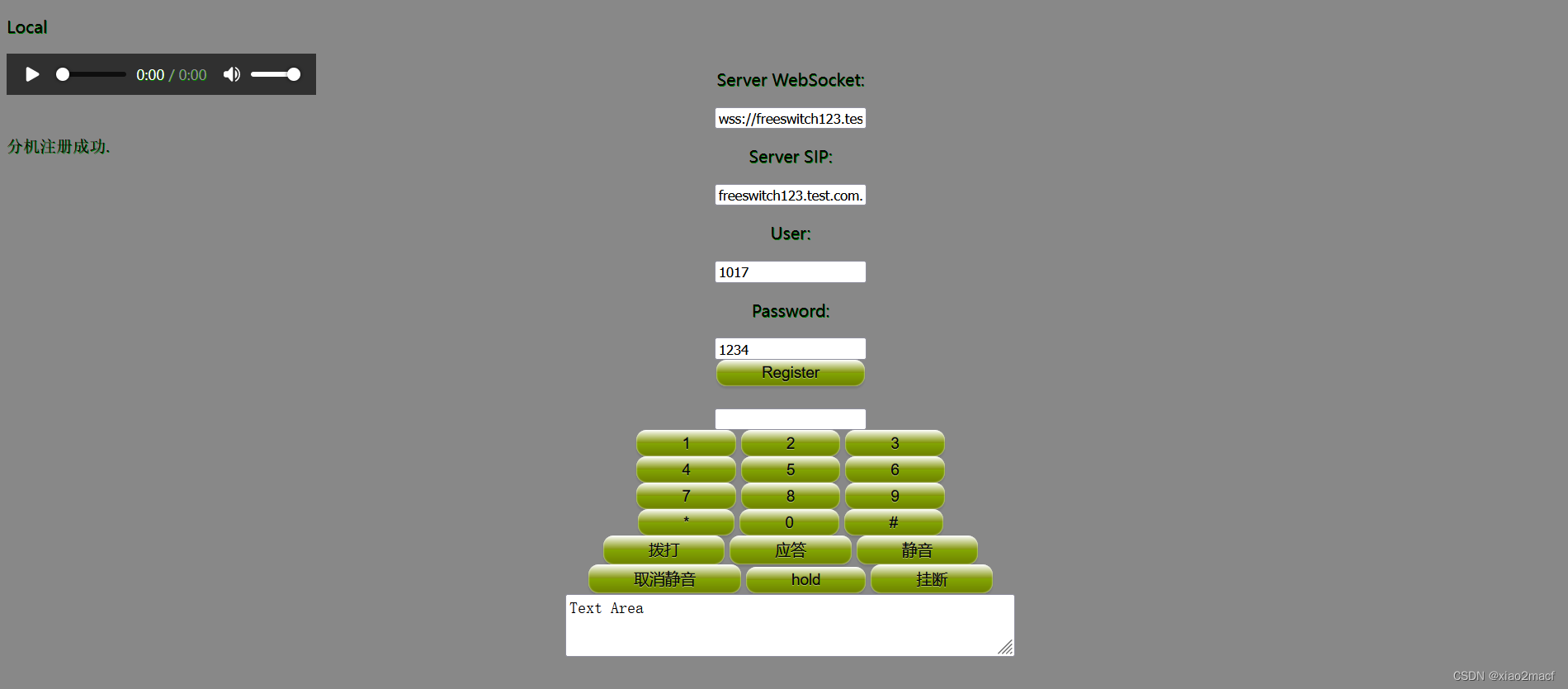
四、注意
在jssip工具中如果不进行修改,会出现如下错误:
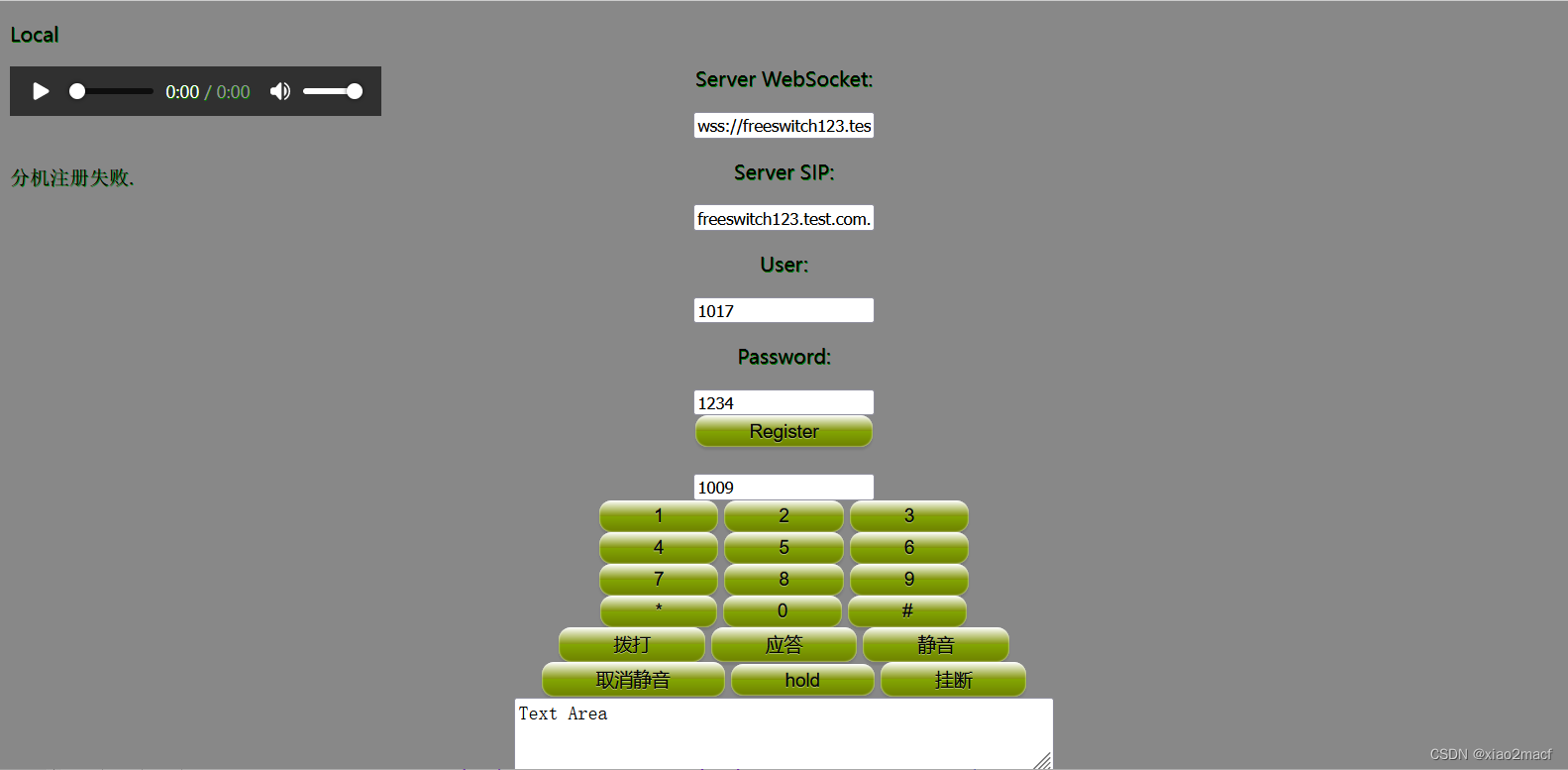
js控制台有如下错误:
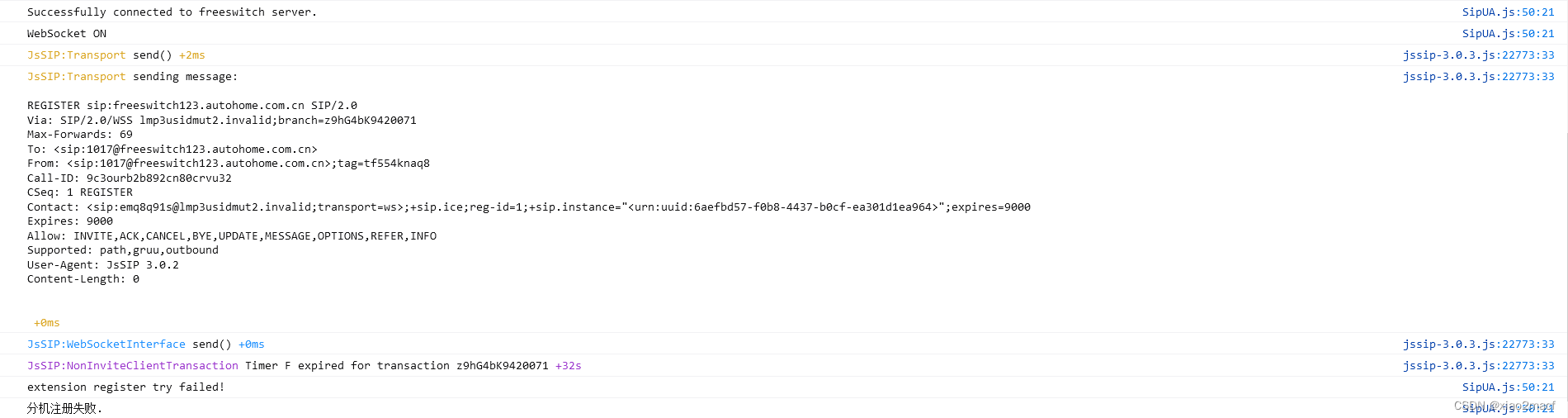
可以看出wss连接成功了,但sip协议注册失败了。
所以解决办法就是修改jssip中wss连接时对应的sip协议要改成WS。
总结
以上就是ngnix配置wss反向代理的内容:
- ngnix的配置,包括ssl证书反向代理配置;
- jssip工具对反向代理支持的配置;
- 注意事项,不按步骤2修改会发生的错误。
以上。
配置及jssip下载链接:https://download.csdn.net/download/xxm524/85864701























 2463
2463











 被折叠的 条评论
为什么被折叠?
被折叠的 条评论
为什么被折叠?










